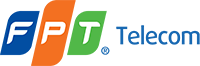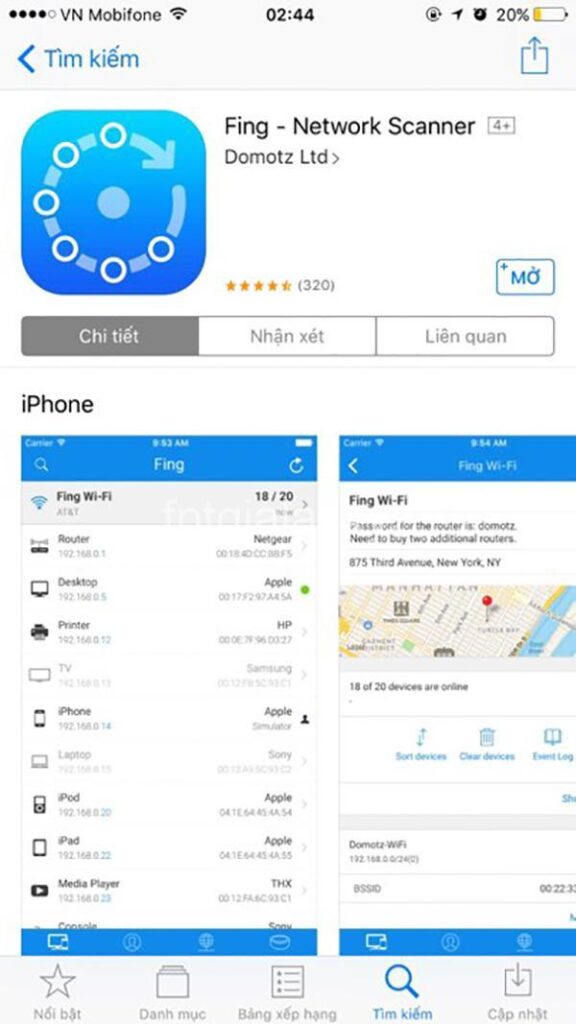Bạn nghi ngờ ai đó đang “mượn” mạng WiFi của bạn? Bài viết này hướng dẫn cách kiểm tra ai đang dùng WiFi bằng điện thoại, giúp bạn bảo mật mạng hiệu quả! Hãy cùng theo dõi bài viết dưới đây của fptgialai.xyz.
Cách kiểm tra ai đang dùng WiFi bằng điện thoại
Bạn nghi ngờ ai đó đang “mượn” mạng WiFi của bạn? Bạn muốn biết chính xác ai đang sử dụng mạng của mình? Bài viết này sẽ giúp bạn! Có nhiều cách để kiểm tra ai đang dùng WiFi bằng điện thoại, từ việc sử dụng ứng dụng quản lý router đến các ứng dụng mạng miễn phí được cung cấp trên điện thoại. Hãy cùng tôi khám phá những cách đơn giản nhưng hiệu quả để bạn kiểm soát mạng WiFi của mình một cách dễ dàng.
1. Sử dụng ứng dụng quản lý router
Ứng dụng quản lý router là công cụ mạnh mẽ nhất để kiểm tra ai đang dùng WiFi của bạn. Hầu hết các router hiện đại đều được tích hợp sẵn ứng dụng quản lý, cho phép bạn truy cập vào giao diện quản lý router từ điện thoại. Từ đó, bạn có thể dễ dàng theo dõi danh sách thiết bị đang kết nối với mạng WiFi của mình.
- Bước 1: Truy cập giao diện quản lý router: Mở trình duyệt web trên điện thoại của bạn và nhập địa chỉ IP của router vào thanh địa chỉ. Thông thường, địa chỉ IP mặc định của router là 192.168.1.1 hoặc 192.168.0.1. Nếu bạn không biết địa chỉ IP của router, bạn có thể tìm thông tin này trong tài liệu hướng dẫn sử dụng của router.
- Bước 2: Đăng nhập vào router: Bạn sẽ được yêu cầu nhập tên người dùng và mật khẩu để đăng nhập vào router. Tên người dùng và mật khẩu mặc định thường được in trên nhãn dán của router hoặc có thể tìm thấy trong tài liệu hướng dẫn sử dụng.
- Bước 3: Kiểm tra danh sách thiết bị kết nối: Sau khi đăng nhập thành công, bạn sẽ truy cập vào giao diện quản lý router. Tại đây, bạn có thể tìm kiếm phần “Thiết bị kết nối”, “Danh sách thiết bị”, hoặc “Khách hàng” để xem danh sách các thiết bị đang sử dụng mạng WiFi của bạn.
Lưu ý: Mỗi ứng dụng quản lý router sẽ có giao diện và cách hiển thị thông tin khác nhau. Tuy nhiên, thông tin cơ bản về mỗi thiết bị thường bao gồm:
- Tên thiết bị: Tên mà bạn đặt cho thiết bị (ví dụ: iPhone của John, Laptop của bạn, …)
- Địa chỉ MAC: Đây là địa chỉ duy nhất của mỗi thiết bị mạng. Bạn có thể sử dụng địa chỉ MAC để xác định chính xác thiết bị đang sử dụng mạng WiFi.
2. Sử dụng ứng dụng mạng (Network) trên điện thoại
Nếu router của bạn không hỗ trợ ứng dụng quản lý hoặc bạn không muốn truy cập vào giao diện quản lý router, bạn có thể sử dụng ứng dụng mạng (Network) được tích hợp sẵn trên điện thoại. Các ứng dụng này cho phép bạn quét mạng WiFi và hiển thị danh sách các thiết bị đang kết nối.
- Bước 1: Truy cập ứng dụng mạng: Mở ứng dụng mạng trên điện thoại của bạn. Ứng dụng mạng thường được đặt tên là “Mạng”, “Cài đặt mạng”, hoặc “Kết nối mạng”.
-
Bước 2: Kiểm tra danh sách thiết bị: Trong ứng dụng mạng, bạn sẽ tìm thấy danh sách các thiết bị đang kết nối với mạng WiFi. Thông thường, thông tin về mỗi thiết bị sẽ bao gồm:
-
Tên thiết bị: Tên thiết bị được hiển thị trên mạng (ví dụ: iPhone, Laptop, Android TV, …)
- Địa chỉ IP: Địa chỉ IP của thiết bị trên mạng WiFi.
Lưu ý: Ứng dụng mạng trên điện thoại thường không cung cấp thông tin địa chỉ MAC của thiết bị. Tuy nhiên, bạn vẫn có thể xác định thiết bị dựa vào tên thiết bị và địa chỉ IP.
3. Sử dụng ứng dụng mạng miễn phí
Ngoài các ứng dụng quản lý router và ứng dụng mạng tích hợp sẵn, bạn có thể sử dụng các ứng dụng mạng miễn phí được cung cấp trên cửa hàng ứng dụng của điện thoại. Các ứng dụng này thường cung cấp nhiều tính năng nâng cao như:
- Quét mạng WiFi
- Hiển thị danh sách thiết bị đang kết nối
- Hiển thị thông tin chi tiết về mỗi thiết bị (tên thiết bị, địa chỉ MAC, địa chỉ IP, loại thiết bị, …)
- Kiểm tra tốc độ mạng
- Phân tích mạng
Lưu ý: Khi sử dụng ứng dụng mạng miễn phí, bạn nên chọn những ứng dụng uy tín từ các nhà phát triển đáng tin cậy. Hãy đọc kỹ các đánh giá của người dùng trước khi tải và cài đặt ứng dụng.
Ứng dụng quản lý router phổ biến
TP-Link Tether
- Ưu điểm: Giao diện đơn giản, dễ sử dụng, hỗ trợ nhiều tính năng quản lý router.
- Nhược điểm: Chỉ hỗ trợ các router của TP-Link.
- Hệ điều hành: Android, iOS.
Netgear Genie
- Ưu điểm: Giao diện trực quan, cung cấp nhiều thông tin chi tiết về mạng WiFi.
- Nhược điểm: Chỉ hỗ trợ các router của Netgear.
- Hệ điều hành: Android, iOS.
Asus Router App
- Ưu điểm: Hỗ trợ nhiều tính năng quản lý router, cho phép bạn điều chỉnh cài đặt mạng WiFi.
- Nhược điểm: Chỉ hỗ trợ các router của Asus.
- Hệ điều hành: Android, iOS.
Ứng dụng mạng miễn phí hiệu quả
Network Analyzer
- Ưu điểm: Ứng dụng miễn phí, hỗ trợ nhiều tính năng, dễ sử dụng.
- Nhược điểm: Có thể hiển thị quảng cáo.
- Hệ điều hành: Android.
Fing
- Ưu điểm: Giao diện trực quan, hiển thị thông tin chi tiết về mỗi thiết bị.
- Nhược điểm: Phiên bản miễn phí có giới hạn tính năng.
- Hệ điều hành: Android, iOS.
WiFi Analyzer
- Ưu điểm: Hỗ trợ quét mạng WiFi, hiển thị thông tin về kênh WiFi, giúp bạn tối ưu hóa mạng WiFi.
- Nhược điểm: Giao diện phức tạp hơn so với các ứng dụng khác.
- Hệ điều hành: Android.
Cách phân biệt thiết bị của bạn với thiết bị của người khác
Để phân biệt thiết bị của bạn với thiết bị của người khác, bạn có thể dựa vào:
- Tên thiết bị: Nếu bạn đã đặt tên cho thiết bị của mình, bạn có thể dễ dàng nhận biết thiết bị của mình trong danh sách.
- Địa chỉ MAC: Địa chỉ MAC là địa chỉ duy nhất của mỗi thiết bị mạng. Bạn có thể sử dụng địa chỉ MAC để xác định chính xác thiết bị đang sử dụng mạng WiFi.
Lưu ý: Bạn có thể thay đổi tên thiết bị và địa chỉ MAC của thiết bị của mình. Tuy nhiên, việc thay đổi địa chỉ MAC có thể ảnh hưởng đến hoạt động của thiết bị. Nên tham khảo ý kiến của nhà sản xuất trước khi thay đổi địa chỉ MAC.
Bảo mật mạng WiFi
Bảo mật mạng WiFi là điều vô cùng quan trọng để bảo vệ thông tin cá nhân của bạn. Nếu bạn không bảo mật mạng WiFi, bất kỳ ai cũng có thể truy cập vào mạng của bạn và sử dụng mạng WiFi của bạn mà không cần sự cho phép của bạn.
- Cách đổi mật khẩu WiFi: Để bảo mật mạng WiFi, bạn nên đổi mật khẩu WiFi thường xuyên. Hãy sử dụng mật khẩu mạnh, kết hợp chữ cái, chữ số và ký tự đặc biệt.
- Phương thức bảo mật WiFi: Hãy đảm bảo rằng router của bạn đang sử dụng phương thức bảo mật WiFi mạnh nhất (WPA2/WPA3). Phương thức bảo mật WPA2/WPA3 giúp bảo vệ mạng WiFi của bạn khỏi các cuộc tấn công mạng.
Kiểm tra và hạn chế sử dụng băng thông
Mỗi thiết bị sử dụng mạng WiFi sẽ sử dụng một lượng băng thông nhất định. Nếu nhiều thiết bị sử dụng cùng một mạng WiFi và sử dụng nhiều băng thông, mạng WiFi có thể bị chậm và giật lag. Bạn có thể kiểm tra băng thông sử dụng của từng thiết bị bằng cách sử dụng ứng dụng quản lý router hoặc ứng dụng mạng. Một số ứng dụng cho phép bạn hạn chế sử dụng băng thông của thiết bị cụ thể.
Lưu ý khi sử dụng ứng dụng kiểm tra WiFi
- Bảo mật thông tin cá nhân: Hãy cẩn thận khi sử dụng ứng dụng kiểm tra WiFi, đặc biệt là các ứng dụng miễn phí. Hãy đọc kỹ chính sách bảo mật của ứng dụng trước khi sử dụng.
- Ứng dụng không chính thức: Hãy tránh sử dụng các ứng dụng kiểm tra WiFi không chính thức. Những ứng dụng này có thể chứa mã độc hại, gây hại cho thiết bị của bạn.
- Ứng dụng uy tín: Hãy sử dụng các ứng dụng kiểm tra WiFi uy tín từ các nhà phát triển đáng tin cậy.
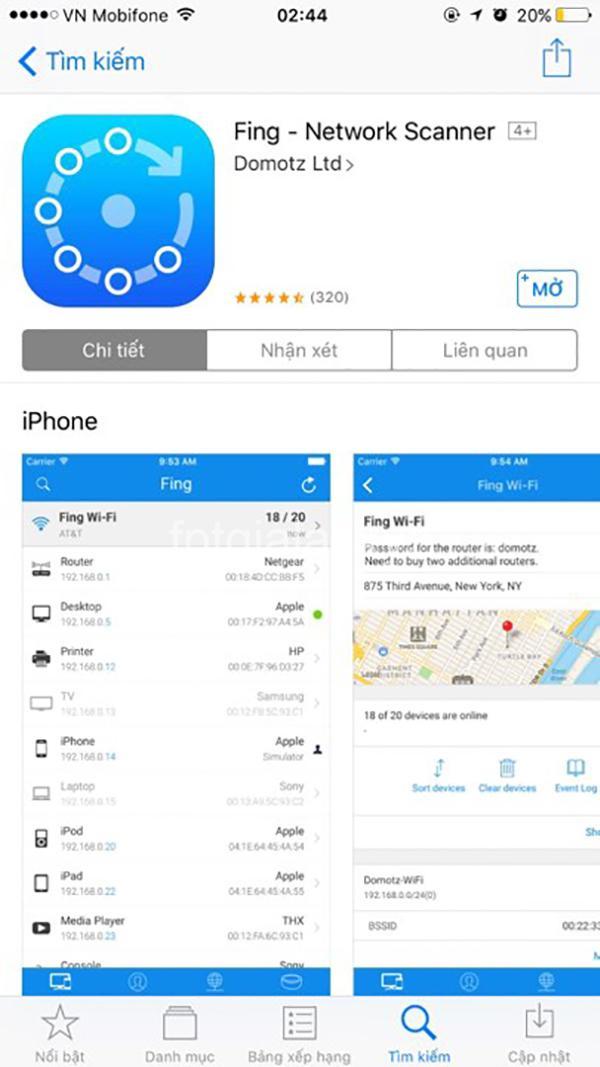
Câu hỏi thường gặp (FAQ)
1. Tại sao tôi cần phải kiểm tra ai đang dùng WiFi của tôi?
Việc kiểm tra ai đang dùng WiFi của bạn là cần thiết để đảm bảo an ninh mạng và quản lý hiệu quả sử dụng mạng WiFi. Bạn cần biết ai đang sử dụng mạng WiFi của mình để:
- Xác định người sử dụng trái phép: Nếu bạn phát hiện có thiết bị lạ đang sử dụng mạng WiFi của bạn, bạn có thể thay đổi mật khẩu WiFi để bảo mật mạng của mình.
- Giám sát việc sử dụng băng thông: Bạn có thể theo dõi băng thông sử dụng của từng thiết bị để xác định thiết bị nào đang tiêu thụ nhiều băng thông và gây ảnh hưởng đến hiệu suất mạng.
- Kiểm soát quyền truy cập vào mạng: Bạn có thể hạn chế quyền truy cập vào mạng cho một số thiết bị hoặc người dùng cụ thể.
2. Tôi có thể biết được ai đang dùng WiFi của tôi bằng cách nào?
Có nhiều cách để bạn biết được ai đang dùng WiFi của bạn, bao gồm:
- Sử dụng ứng dụng quản lý router: Hầu hết các router hiện đại đều được tích hợp sẵn ứng dụng quản lý, cho phép bạn xem danh sách thiết bị đang kết nối với mạng WiFi của bạn.
- Sử dụng ứng dụng mạng (Network): Các ứng dụng mạng được tích hợp sẵn trên điện thoại cho phép bạn quét mạng WiFi và hiển thị danh sách các thiết bị đang kết nối.
- Sử dụng ứng dụng mạng miễn phí: Nhiều ứng dụng mạng miễn phí được cung cấp trên cửa hàng ứng dụng của điện thoại cho phép bạn quét mạng WiFi và hiển thị thông tin chi tiết về mỗi thiết bị.
3. Tôi có thể thay đổi tên thiết bị và địa chỉ MAC của thiết bị được không?
Bạn có thể thay đổi tên thiết bị của mình trong cài đặt của thiết bị. Việc thay đổi địa chỉ MAC có thể ảnh hưởng đến hoạt động của thiết bị. Nên tham khảo ý kiến của nhà sản xuất trước khi thay đổi địa chỉ MAC.
4. Làm sao để bảo mật mạng WiFi của tôi?
Để bảo mật mạng WiFi của bạn, bạn nên:
- Đổi mật khẩu WiFi thường xuyên: Hãy sử dụng mật khẩu mạnh, kết hợp chữ cái, chữ số và ký tự đặc biệt.
- Sử dụng phương thức bảo mật WiFi mạnh nhất: Hãy đảm bảo rằng router của bạn đang sử dụng phương thức bảo mật WiFi mạnh nhất (WPA2/WPA3).
5. Làm cách nào để kiểm tra và hạn chế sử dụng băng thông của thiết bị?
Bạn có thể kiểm tra băng thông sử dụng của từng thiết bị bằng cách sử dụng ứng dụng quản lý router hoặc ứng dụng mạng. Một số ứng dụng cho phép bạn hạn chế sử dụng băng thông của thiết bị cụ thể.
Kết luận
Bạn đã biết cách kiểm tra ai đang dùng WiFi bằng điện thoại và các mẹo bảo mật mạng WiFi hiệu quả. Hãy thường xuyên kiểm tra mạng WiFi của bạn để đảm bảo an ninh mạng và sử dụng mạng hiệu quả hơn. Đừng quên truy cập fptgialai.xyz để khám phá thêm nhiều kiến thức công nghệ hữu ích. Hãy chia sẻ bài viết này với bạn bè và để lại bình luận nếu bạn có bất kỳ câu hỏi nào!